Содержание
Как подключить интернет розетку и коннектор: фото, видео
Во многих семьях подключается к интернету несколько устройств: без всемирной паутины мы жизни себе и не представляем, потому каждому требуется своя линия. Работают они, в основном, по беспроводному протоколу — Wi-Fi, но провод все-таки имеется, так как пока проводной интернет более стабильный, чем безпроводной. Во время ремонта все провода прячутся в стены и «интернетовские» не исключение. Их, как электрические, заводят на розетки, только другого стандарта: называют компьютерными или информационными. Они могут быть с разными разъемами, но наиболее распространенный — RJ 45. Установку и подключение можно сделать самостоятельно, но так как внешне выглядит разъем непривычно, проводов в нем больше чем два или три, да и соединение обеспечивается не пайкой и не скрутками, необходимо знать, как подключить интернет розетку а также коннектор, который в нее должен вставляться.
Содержание статьи
- 1 Обжим коннектора RJ-45
- 1.
 1 Схема подключения интернет кабеля по цветам
1 Схема подключения интернет кабеля по цветам - 1.2 Обжим витой пары в коннекторе
- 1.3 Видео-урок: обжим коннектора RJ-45 клещами и отверткой
- 1.
- 2 Как подключить интернет кабель к розетке
- 2.1 Как подключить настенную компьютерную розетку
- 2.2 Как подключить внутреннюю интернет-розетку
Обжим коннектора RJ-45
Заходящий в квартиру или дом интернет-кабель, который чаще всего называют витой парой, часто заканчивается небольшим пластиковым разъемом. Вот это пластиковое устройство и есть коннектор, причем обычно RJ45. На профессиональном жаргоне их еще называют «Джек».
Так выглядит коннектор RJ-45
Корпус его прозрачный, благодаря чему видны провода разного цвета. Такие же устройства используются на соединительных проводах, которыми соединяются компьютеры между собой или с модемом. Отличаться может только порядок расположения (или как говорят компьютерщики, распиновки) проводов. Этот же коннектор вставляется в компьютерную розетку.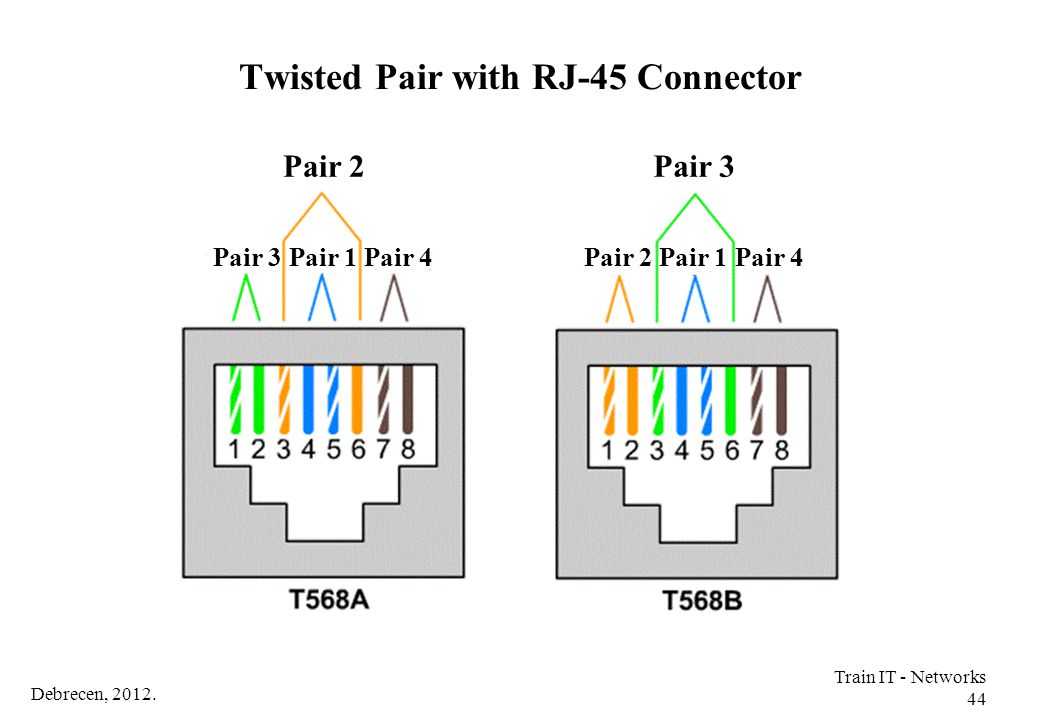 Если вы поймете, как распределяются проводя в коннекторе, с подключением интернет-розетки проблем не будет.
Если вы поймете, как распределяются проводя в коннекторе, с подключением интернет-розетки проблем не будет.
Схема подключения интернет кабеля по цветам
Есть две схемы подключения: T568А и T568В. Первый вариант — «А» в нашей стране практически не используется, а повсеместно провода располагают по схеме «B». Ее и необходимо запомнить, так как именно она требуется в большинстве случаев.
Схемы подключения интернет кабеля по цветам (используйте вариант B)
Чтобы окончательно прояснить все вопросы, поговорим еще о количестве проводов в витой паре. Этот интернет-кабель бывает 2-х парным и 4-х парным. Для передачи данных со скоростью до 1 Гб/с используют 2-х парные кабели, от 1 до 10 Гб/с — 4-х парные. В квартиры и частные дома сегодня, в основном, заводят потоки до 100 Мб/с. Но с нынешними темпами развития интернет-технологии вполне возможно, что уже через пару лет скорости будут исчисляться Мегабитами. Именно по этой причине лучше сразу расшить сеть из восьми, а не из 4-х проводников. Тогда при изменении скорости вам не придется ничего переделывать. Просто аппаратура будет использовать большее число проводников. Разница в цене кабеля небольшая, а розетки и коннекторы для интернета все-равно используют восьми-контактные.
Тогда при изменении скорости вам не придется ничего переделывать. Просто аппаратура будет использовать большее число проводников. Разница в цене кабеля небольшая, а розетки и коннекторы для интернета все-равно используют восьми-контактные.
Если сеть уже разведена двухпарным, используйте те же коннекторы, только после первых трех проводников, уложенных по схеме B, пропускаете два контакта и зеленый проводник укладываете на место шестого (смотрите фото).
Схема подключения 4-х проводного интернет кабеля по цветам
Обжим витой пары в коннекторе
Для обжима проводов в коннекторе есть специальные клещи. Они стоят порядка 6-10$ в зависимости от производителя. Работать ими удобнее, хотя можно обойтись обычной отверткой и кусачками.
Клещи для обжима коннекторов (один из вариантов)
Сначала с витой пары снимается изоляция. Ее снимают на расстоянии 7-8 см от конца кабеля. Под ней есть четыре пары проводников разных цветов, скрученых по двое. Иногда имеется также тонкий экранирующий провод, его просто отгибаем в сторону — он нам не нужен. Пары раскручиваем, провода выравниваем, разводя в разные стороны. Затем складываем по схеме «В».
Пары раскручиваем, провода выравниваем, разводя в разные стороны. Затем складываем по схеме «В».
Порядок заделки разъема RJ-45 в коннекторе
Провода в нужном порядке зажимаем между большим и указательным пальцем, Проводки выкладываем ровно, плотно друг к другу. Выровняв все, берем кусачки и отрезаем лишнюю длину выложенных по порядку проводов: остаться должно 10-12 мм. Если приложить коннектор как на фото, изоляция витой пары должна начинаться выше защелки.
Отрезаем так, чтобы остались проводки 10-12 мм
Витую пару с отрезанными проводами заводим в коннектор. Обратите внимание, что взять его нужно защелкой (выступ на крышке) вниз.
Заводим провода в коннектор
Каждый проводник должен попасть в специальную дорожку. Вставляют провода до упора — они должны дойти до края коннектора. Придерживая кабель у края разъема, его вставляют в клещи. Ручки клещей сводят плавно сводят вместе. Если корпус стал нормально, особых усилий не требуется. Если чувствуете, что «не идет» перепроверьте, правильно ли стоит RJ45 в гнезде. Если все нормально, попробуйте еще раз.
Если все нормально, попробуйте еще раз.
При надавливании имеющиеся в клещах выступы подвинут проводники к микроножам, которые прорежут защитную оболочку и обеспечат контакт.
Как работают клещи для обжима коннекторов
Подобное соединение надежное и проблемы с ним возникают редко. А если что и случается, перезаделать кабель легко: отрезаете и повторяете процесс с другим «джеком».
О подключении люстры можно прочесть тут.
Видео-урок: обжим коннектора RJ-45 клещами и отверткой
Как подключить интернет кабель к розетке
Теперь дошли непосредственно до того, как подключить интернет розетку. Начнем с разновидностей. Как и обычные электрические розетки, информационные бывают двух модификаций:
По количеству точек подключение есть одинарные и двойные компьютерные розетки.
Хоть внешне компьютерные розетки отличаются, принцип подключения проводников у них одинаков. Есть специальные контакты, оснащенные микроножами. У вставленного проводника прорезается защитная оболочка. В результате металл контактов-микроножей плотно прилегает к металлу проводника.
Есть специальные контакты, оснащенные микроножами. У вставленного проводника прорезается защитная оболочка. В результате металл контактов-микроножей плотно прилегает к металлу проводника.
Как подключить настенную компьютерную розетку
Внутри каждой розетки есть подсказка о том, как размещать провода при подключении интернет-кабеля. Производители наклеивают цветовую схему, которую мы видели при обжиме коннектора. Так же имеются два варианте — «А» и «B», и точно также используем мы вариант «В».
Пример нанесения цветовой маркировки на корпусе компьютерной розетки
Корпус крепят на стену, как правило входным отверстием для кабеля вверх, компьютерным разъемом вниз. Далее действия просты:
Подключение витой пары к розетке действительно несложная процедура. Даже в первый раз она займет несколько минут. Еще раз посмотреть что и как делают можно в видео. В нем сначала показано подключение интернет-кабеля с 4 проводами, потом — с 8.
youtube.com/embed/-IUIxHecw5E» frameborder=»0″ allowfullscreen=»allowfullscreen»>
Иногда, чтобы выключить свет, приходится вставать в кровати. Но можно сделать управление освещением с нескольких точек. Как — читайте в статье про подключение проходных выключателей.
Как подключить внутреннюю интернет-розетку
Монтаж пластиковой коробки описывать не будем — это другая тема. Разберемся в особенностях подключения и сборки. Основная загвоздка тут в том, как разобрать компьютерные розетки. При подключении к ним проводников необходимо добраться до контактной части: небольшого керамического или пластикового корпуса с вмонтированными контактами-микроножами. Вот на эту монтажную пластину подключаются проводники, а потом снова собирается корпус. И вся проблема в том, что у разных производителей они собираются/разбираются по-разному.
Например, у популярного производителя компьютерных розеток Legrand (Легранд) для того чтобы добраться до разъемов в компьютерной розетке Legrand Valena RJ45, необходимо снять лицевую крышку.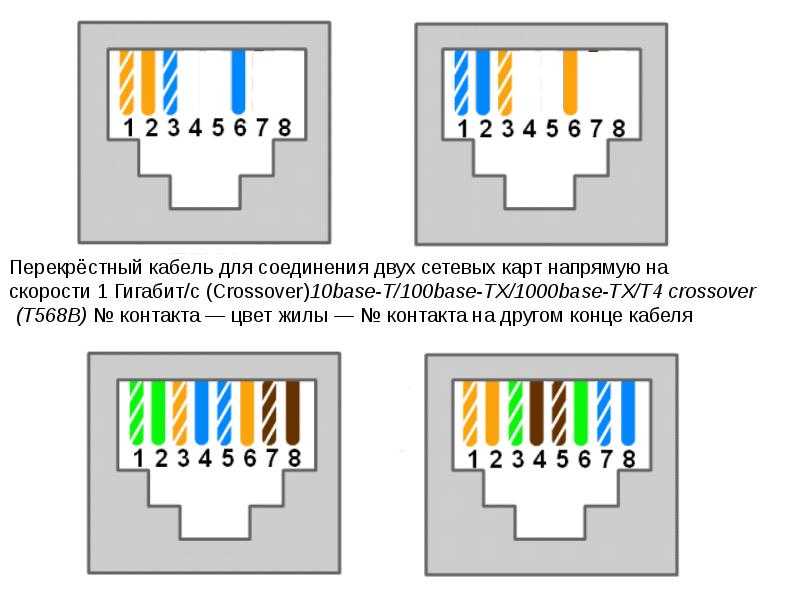 Под ней обнаружится белая пластиковая крыльчатка (как на фото), на которой нанесена стрелка.
Под ней обнаружится белая пластиковая крыльчатка (как на фото), на которой нанесена стрелка.
Как разобрать интернет розетку RJ-45 Legrand (Легранд)
Необходимо крыльчатку повернуть по стрелке, после чего в руках у вас останется корпус и контактная пластина. На ней нанесена цветная маркировка проводников. Подключение ничем не отличается, разве что — сначала в отверстие на пластине необходимо продеть витую пару, а потом разводить провода.
Еще один популярный производитель такого оборудования — Lezard (Лезард). У него система другая. Лицевая панель и металлическая рамка фиксируются на небольших болтах. Их открутить легко, а вот внутренняя контактная пластина держится все на зажимах. Собирая и разбирая компьютерные розетки Lezard (Лезард) в нужных местах необходимо отжать контакты отверткой.
Как разобрать интернет-розетку Lezard (Лезард)
Чтобы вынуть пластиковую контактную группу из корпуса, необходимо надавить на защелку, находящуюся на верху. После чего в руках у вас окажется небольшая коробочка. Но и это еще не все. Необходимо снять пластиковую крышку, которая закрывает и прижимает проводники. Снимают ее поддевая отверткой боковые лепестки. Пластик упругий и усилия требуются довольно приличные. Только не переусердствуйте: это все-таки пластик. После чего разводка проводов стандартная: по нанесенной на боках разметке (не забываем, что используем схему «В»).
После чего в руках у вас окажется небольшая коробочка. Но и это еще не все. Необходимо снять пластиковую крышку, которая закрывает и прижимает проводники. Снимают ее поддевая отверткой боковые лепестки. Пластик упругий и усилия требуются довольно приличные. Только не переусердствуйте: это все-таки пластик. После чего разводка проводов стандартная: по нанесенной на боках разметке (не забываем, что используем схему «В»).
И снова, для закрепления материала советуем посмотреть видео.
Если знать, как подключить интернет розетку, даже с незнакомой моделью разобраться несложно. И вы теперь сможете модернизировать свою сеть сами (увеличить длину витой пары, перенести компьютер в другое место, сделать еще одну точку подключения и т.д.), без привлечения специалистов. Остался еще один вопрос: как подключать двойные розетки. К ним подводят два кабеля и дальше идет расшивка по цветовой схеме.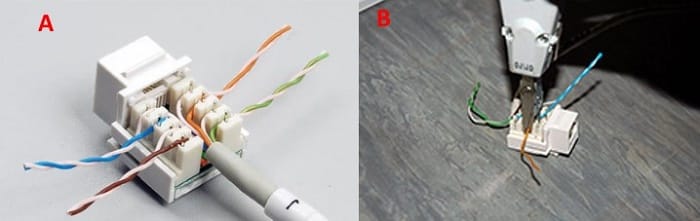 Это возможно, когда сеть у вас формируется модемом или заходят две интернет-линии. Можно ли одним кабелем расшить оба входа? Можно, но нужно не запутаться в цветовом обозначении проводов в дальнейшей разводке сети (помнить какой цвет вместо какого вы использовали).
Это возможно, когда сеть у вас формируется модемом или заходят две интернет-линии. Можно ли одним кабелем расшить оба входа? Можно, но нужно не запутаться в цветовом обозначении проводов в дальнейшей разводке сети (помнить какой цвет вместо какого вы использовали).
Подключение розетки для интернета: схемы подключения, варианты, инструкции, ошибки
Содержание
- Стандарты и схема подключения
- Как подключить интернет кабель к розетке
- Как подключить настенную компьютерную розетку
- Как подключить внутреннюю интернет розетку
- Обжим коннектора RJ 45
- Схема подключения интернет кабеля по цветам
- Обжим витой пары в коннекторе
- Виды и типы интернет розеток
- Необходимость установки розетки
- Варианты применения интернет-розеток
Стандарты и схема подключения
Чтобы установить веб розетку, требуется раскрыть крышку, где находятся контакты и проверить маркировку. Монтаж компьютерной розетки производят по двум шаблонам: шаблон «А» и шаблон «Б».
В основном для соединения применяется шаблон «Б». При осмотре корпуса возможно узнать какому шаблону соответствует тот или иной контакт.
К примеру, на Unica:
- Шаблон «В» будет принадлежать к верхней по цвету маркировке. Когда будете подключать обратите конкретно на это внимание, а протокол «А» — к нижней.
- Поняв это, в будущем не появятся трудности с последующей сборкой. Шаблон «В» — его расцветки сходятся по типу EIA/TIA-568B, на одном из участков зажима присутствуют следующие расцветки: светло-оранжевый, оранжевый, светло-зеленый, зеленый. На второй части: синий, светло-синий, светло-коричневый, коричневый.
- Проведите шнур сквозь крышку, изолирующая обмотка которая сверху провода UTP нельзя срезать более 2,5 см.
- В результате некорректного подсоединения и очистки шнуров вероятна утрата быстроты и качества загрузки информации.
- После этого включаете все проводники в контакт пазы по окрасам.
- В конце при закрытии крышки требуется отрезать жилы, которые входят за ее пределы.

- При завершении следует смонтировать веб розетку в «седло».
- Плюсы этой розетки — не придется обножать шнуры до меди, потому что на розетке присутствуют отдельные ножи.
- При закрывании крышки, ножи самостоятельно рассекают изолирующий слой, и получается контакт соединение, после происходит укладка на определенную глубину разъема. В руководстве этих моделей в основном указывается, что употребление спец обжимок не допустимо.
- По завершении установите рамку и внешнюю облицовку.
Как подключить интернет кабель к розетке
Перейдем к проблеме, как подключить интернет розетку, необходимо уточнить, что за размещение веб розетки вам наиболее подходящая. Имеется пара вариантов монтажа розетки: внутренний и внешний.
Эти виды монтажа идентичны конструкциям типичной электро розетки. Для внешнего контактная часть приделывается прямиком на стену, подключаются проводники и впоследствии прикрывается предохранительным футляром. А для внутренней ставится в стене пластмассовый подстаканник и после закрепляется главная часть, с соединениями розетки закрывая это все пластмассовой покрышкой.
А для внутренней ставится в стене пластмассовый подстаканник и после закрепляется главная часть, с соединениями розетки закрывая это все пластмассовой покрышкой.
Как подключить настенную компьютерную розетку
- Изнутри всякой розетки есть указания, как располагать проводку при включении кабеля. Изготовители прикрепляют цветную диаграмму, которую возможно заметить при обжиме коннектора.
- Прикрепляется коробка напрямую на стену, ввод для электрошнура располагаются сверху, а для компьютерного провода снизу.
- После демонтируется изоляционный слой с крученой пары на 5-7 см, выполняя это внимательно, чтобы не затронуть изолирующий слой самих проводов. Просовываем в хомут провод и крепим его.
- Далее следует вставить проводники так, чтобы они пошли до контакта. Если все сделано верно будет указывать характерный звук защелки. Если же этого не произойдет, можно протолкнуть контакты, с помощью отвертки опустив их вниз до полного соединения.
 Лишнее кусочки провода нужно удалить. Прикручиваем покрышку.
Лишнее кусочки провода нужно удалить. Прикручиваем покрышку.
Как подключить внутреннюю интернет розетку
- Разберем, как подсоединить и собрать довольно известные web розетки на примере нескольких компаний: Legrand и Lezard.
- У розеток организации Legrand для начала надо отсоединить крышку, под ней будет находиться светлая крыльчатка со стрелкой.
Поверните ее по стрелке, у вас получатся пара детали: корпус и плата для контактов. На ней промаркированы цвета для проводки.
- У розеток организации Lezard панелька и рама закреплены на штырях. А доска для контактов зафиксирована на зажимах. Чтобы достать эту пластину надо нажать на верхнюю защелку. По завершении снимите крышку, ею будут прижаты проводники.

- Изучив данное руководство, установка компьютерной розетки не создаст у вас ни каких вопросов и вы сумеете это сделать с самой разной моделью розеток.
- Для подключения двойной розетки надо подвести пару проводов и расшифровать по цветной схеме. Это подойдет, если у вас сеть сформирована модемом или двумя входящими web линиями.
Обжим коннектора RJ 45
Чтобы подвести к web розетке сеть нам требуется провод в окончании у него должен находиться специальный разъем или по-другому – коннектор.
Он располагается в прозрачном блоке, в котором заметна многоцветная проводка. Через этот проводник совершается сопряжение ПК друг с другом или с маршрутизатором. Главное понимать систему сборки в нем проводки следовательно с подсоединением веб-точки затруднений не возникнет.
Схема подключения интернет кабеля по цветам
Различают две модели контакта: А и В. Надо запомнить, шнур для инета будет иметь 2 пары или 4 пары проводки. Отличие лишь в быстроте перемещения информации, так для 2 пар – 1Гб/с, а для 4 пар — 1Гб/с — 10Гб/с. Сейчас чаще всего у большинства пользователей информация поступает со скоростью до 100 Мб/с.
Сейчас чаще всего у большинства пользователей информация поступает со скоростью до 100 Мб/с.
В данный момент быстро развиваются сейчас IT технологии, то разумнее всего прокладывать провода из 8 пар проводов, нежели из 4-х. Быстрота перемещения информации начнут возрастать, то в приведенном варианте не надо будет менять проводники.
Они не на много дороже стоят, а комплектующие (коннектор, веб-розетка) для включения web сети подойдут и для такого вида кабеля.
В результате когда интернет уже имеет 2 двойных коннекта, возможно применять тот же коннектор. Надо лишь оставить первые 3 провода, после продеть пару контактов, а зеленый провод устанавливается заместо 6-го.
Обжим витой пары в коннекторе
- Произведем обжатие шнура в коннекторе первое дело — купить пассатижи обжимные. Оно будет стоить не дорого, ими будет комфортно испльзовать, в случае ограниченного бюджета, возможно прибегнуть к плоскогубцам и отвертке.
- Первоначально освобождаем сплетенную пару проводов от изолирующего слоя.
 Ниже изоляции есть 4 пары разноцветных проводников, расположенные в переплетенном состоянии друг с другом. Также будет присутствовать экранированный провод, его достаточно просто отогнуть в сторону. Попарно скручиваем и выравниваем шнуры, по окончании этого укладываем по типажу «В».
Ниже изоляции есть 4 пары разноцветных проводников, расположенные в переплетенном состоянии друг с другом. Также будет присутствовать экранированный провод, его достаточно просто отогнуть в сторону. Попарно скручиваем и выравниваем шнуры, по окончании этого укладываем по типажу «В».
- Производим зажим предусмотренного по методике, промеж главным и указательным пальцем. Проводники должны ровно вместе лежать. Все что лишнее убираем, остается приблизительно 10-12 мм, приставив коннектор к проводам, их изолирующий слой должен находится повыше защелкиваемого механизма.
- После этого соединяем проводку с коннектором, держа его за выпуклость, на крышке повернув вниз.
- Провода должны соответствовать своим каналам, и обязательно они должны достигнуть конца коннектора. Удерживая шнур у кромки разъема, надлежит его вставить в пассатижи.
- После этого не торопясь сожмите пассатижи совместно, если сжимать получается с трудом, проверти встал ли RJ45 в гнездо.
 После произведите повторное сжатие клещей.
После произведите повторное сжатие клещей. - После надавливания на выступы в пассатижах пододвиньте проводку к ножам, они перережут слой и будет произведено синхронизирование. Когда с данным присоединениям появятся трудности, переделать его будет просто, повторите действия заново с новым RJ45.
Виды и типы интернет розеток
Заранее вначале монтажа web входа, требуется ознакомиться со спецификацией розеток под разъем RJ-45.
Что же такое RJ-45? RJ-45 – это норма через которую происходит объединение компов и модемов, он представляет собой экранированный шнур из 8 жил.
Произведя разрез шнура, вы заметите 4 двойки проводников сплетенных друг с другом. Данный вид провода получил большое распространение для линий, где происходит перенесение информации по местным линиям и линиям всеобщего использования.
Данная норма RJ-45 взята за основу для создания совместных, локальных сетей, кроме того почти весь инет построен на данной норме.
Web розетки классифицируются по данным типам:
- По быстроте перемещения информации.

- По численности разъёмов. Существуют парные и с одним входом розетки с 4-8 гнездами.
- По технологии крепежа. Аналогично электро розеткам есть конструктивные (внутри) и внешние веб-гнезда. Конструктивные, те что встраиваются в стены, а внешние те что прикрепляются сверху стен.
Гнездо, то что спрятана в стене, может оборудована пластмассовым подстаканником, где в дальнейшем будут располагаться клеммы. Web розетка находящаяся снаружи, прикрепляется на стену с помощью панели.
Не плохим продуктом являются изделия выпущенные фирмами с устоявшейся репутацией такие как Digitus, Legrand, VIKO и т.д.
Из всех брендов можно выделить особенно “keystones” – кейстоун.
Данный модуль может располагать на своей панели разные типы входов (audio, video, telephone, optical, Mini-DIN) в том числе и RJ-45.
Данная фирма может предоставить интерфейсы для любого современного оборудования. На данный момент большим спросом пользуются HDMI-кейстоуны.
Необходимость установки розетки
Подавляющая масса пользователей проживает в многоквартирных домах. В каждом помещения нужно каким угодно простым и эффективным способом сделать место для включения к веб сети всевозможных по принципу подсоединения устройства.
Необходимо купить и поставить маршрутизатор с Wi-Fi. Но вот отдельные пользователи не согласны с мнением большинства и говорят об плохом воздействии магнитоэлектрических волн от генераторов на личное самочувствие.
Это обстоятельство нужно учитывать, чтобы снизить электромагнитное воздействия в ваших домах. Главным таким способом считается сборка с конструкцией веб розеток конкретно в стенках здания. По сходству их производят для закрытой и раскрытой проводки.
Это только первый из возможностей предоставления многоточечного доступа в сеть для гаджетов и собственных хранилищ информации в жилье/квартирке/кабинете.
Варианты применения интернет-розеток
Проводной интернет используют не только в домашних условиях, им так же пользуются в других общественных местах.
В здании, где будет проведена система доступа к сети, при монтаже следует соблюдать технические требования.
Веб-розетки так же обязательно устанавливаются в соответствии со специальными требованиям безопасности в зависимости от того где будет предоставляться доступ к сети Интернет.
Выделяются 4 основные группы помещений:
- кабинеты, лекционные залы, помещения серверного оборудования;
- интернет – магазины, ремонтные мастерские для обслуживания компьютерного оборудования;
- интернет – кафе, электронно-библиотечные системы;
- помещения с повышенной степенью безопасности.
В случаях, когда помещение имеет небольшую площадь, лучше располагать разные способы подключения в одном месте чтобы можно было подключить большинство устройств.
В помещениях где много кабинетов и аудиторий, в которых уже подключена беспроводная сеть, при прокладке проводного соединения одним из главных условий является установленные на стенах и мебели розетками типа — RJ-45.
В комнатах, где находится серверное оборудование, должны быть установлены разъемы под витую пару.
Интенсивное внедрение ит-технологий не обошло нашу жизнь стороной и во многом повлияло на развитие образования.
Конечно технологиями пользуются и бизнес-предприниматели, а особенно те специалисты, которые занимаются ремонтом компьютерной и периферийной технике. Работники должны иметь свободный доступ к розеточным модулям, для скорейшего выполнения своих задач.
Любое учебное учреждение теперь имеет у себя на вооружении электронно-вспомогательное оборудования, которое используется для технических (ведение документации, электронные журналы, распечатка материалов и т.п) и образовательных целях (презентации, проекты, уроки с использованием ит-технологий).
И последняя место, где можно установить веб-розетки и их модули – помещения с повышенной степенью безопасности, это государственные, корпоративные, частные службы безопасности. Сюда относятся банковские хранилища, где меньше всего пользуются беспроводной передачи данных, чтобы исключить похищение информации.
Сюда относятся банковские хранилища, где меньше всего пользуются беспроводной передачи данных, чтобы исключить похищение информации.
Что такое сокет? (Учебники по Java™ > Пользовательские сети > Все о сокетах)
«Предыдущий • След. • Следующий»
Обычно сервер работает на определенном компьютере и имеет сокет, привязанный к определенному номеру порта. Сервер просто ждет, прослушивая сокет для клиента, чтобы сделать запрос на подключение.
На стороне клиента: клиент знает имя хоста машины, на которой работает сервер, и номер порта, на котором сервер прослушивает. Чтобы сделать запрос на подключение, клиент пытается встретиться с сервером на машине сервера и порте. Клиент также должен идентифицировать себя на сервере, чтобы он привязывался к локальному номеру порта, который он будет использовать во время этого соединения. Обычно это назначается системой.
Если все в порядке, сервер принимает соединение. После принятия сервер получает новый сокет, привязанный к тому же локальному порту, а также устанавливает для своей удаленной конечной точки адрес и порт клиента. Ему нужен новый сокет, чтобы он мог продолжать прослушивать исходный сокет для запросов на подключение, одновременно удовлетворяя потребности подключенного клиента.
Ему нужен новый сокет, чтобы он мог продолжать прослушивать исходный сокет для запросов на подключение, одновременно удовлетворяя потребности подключенного клиента.
На стороне клиента, если соединение принято, сокет успешно создается, и клиент может использовать сокет для связи с сервером.
Теперь клиент и сервер могут обмениваться данными, записывая или читая из своих сокетов.
Определение:
Сокет — это конечная точка двустороннего канала связи между двумя программами, работающими в сети. Сокет привязан к номеру порта, чтобы уровень TCP мог идентифицировать приложение, которому предназначены данные для отправки.
Конечная точка представляет собой комбинацию IP-адреса и номера порта. Каждое соединение TCP может быть однозначно идентифицировано двумя его конечными точками. Таким образом, вы можете иметь несколько соединений между вашим хостом и сервером.
Пакет java.net на платформе Java предоставляет класс Socket , который реализует одну сторону двустороннего соединения между вашей программой Java и другой программой в сети. Класс Socket находится поверх зависимой от платформы реализации, скрывая детали любой конкретной системы от вашей Java-программы. Используя класс java.net.Socket вместо того, чтобы полагаться на собственный код, ваши Java-программы могут обмениваться данными по сети независимо от платформы.
Кроме того, java.net включает класс ServerSocket , который реализует сокет, который серверы могут использовать для прослушивания и приема соединений с клиентами. В этом уроке показано, как использовать классы Socket и ServerSocket .
Если вы пытаетесь подключиться к Интернету, класс URL и связанные классы ( URLConnection , URLEncoder ), вероятно, более подходят, чем классы сокетов. На самом деле URL-адреса представляют собой относительно высокоуровневое соединение с Интернетом и используют сокеты как часть базовой реализации. Видеть
На самом деле URL-адреса представляют собой относительно высокоуровневое соединение с Интернетом и используют сокеты как часть базовой реализации. Видеть
Работа с URL-адресами для получения информации о подключении к Интернету через URL-адреса.
« Предыдущий
•
Тащить
•
Следующая »
.net — Как подключиться к сокету через интернет?
Задавать вопрос
Спросил
Изменено
10 лет, 10 месяцев назад
Просмотрено
10 тысяч раз
3
Новинка! Сохраняйте вопросы или ответы и организуйте свой любимый контент.
Узнать больше.
Я делаю две программы; «серверное» приложение (один экземпляр) и клиентское приложение (несколько экземпляров), которое подключается к серверному приложению. Между серверным приложением и клиентскими приложениями будут отправляться непрерывные (но легкие) данные , но не будет связи между клиентскими приложениями.
До сих пор я успешно тестировал это с открытыми соединениями сокетов между компьютерами в моей локальной сети. Это означает, что я использую IP-адреса, найденные в cmd > ipconfig. Серверное приложение использует TcpListener/TcpClient. Я действительно не знаю, является ли это лучшим соединением для использования, или есть другие (?), Но это все, что я узнал.
Что теперь требуется, чтобы эта работа работала через интернет ? Я предполагаю, что отправлю запрос на подключение на внешний IP-адрес, но нужно ли мне вносить какие-либо более сложные изменения в запросы?
И нужно ли делать какие-то настройки в роутере? Если да, то какого типа?
Будем признательны за любые подсказки, как видите, я не особо в этом разбираюсь.
- .net
- сокеты
- tcp
- tcpclient
- tcplistener
Вы можете продолжать использовать розетки. Чтобы упростить связь с сервером, используйте имя хоста вместо IP-адреса; таким образом, сервер может свободно менять IP-адреса без необходимости повторного развертывания клиентов.
Еще одна проблема, которую следует учитывать, — это брандмауэры. Вам нужно убедиться, что хост для серверного приложения разрешает входящие подключения к TCP-порту, который он прослушивает, а также что любой маршрутизатор, за которым оно находится, также разрешает входящий трафик на этот порт. Кроме того, у клиентов могут быть проблемы с подключением, если у них есть брандмауэры, блокирующие исходящий трафик .
4
Вместо сокетов можно использовать службу WCF. У них есть дуплексные режимы и TCP/IP.
Затем вам понадобится компьютер со статическим IP-адресом, чтобы вы могли предоставлять свои услуги через сеть.
Ознакомьтесь с этой статьей: http://keithelder.net/2008/01/17/exposed-a-wcf-service-with-multiple-bindings-and-endpoints/
Вы должны разместить свой TCP-сервер в демилитаризованная зона http://en.wikipedia.org/wiki/DMZ_(computing) или настройте маршрутизатор для выполнения NAT (переадресации портов) извне на сервер http://en.


 Лишнее кусочки провода нужно удалить. Прикручиваем покрышку.
Лишнее кусочки провода нужно удалить. Прикручиваем покрышку.
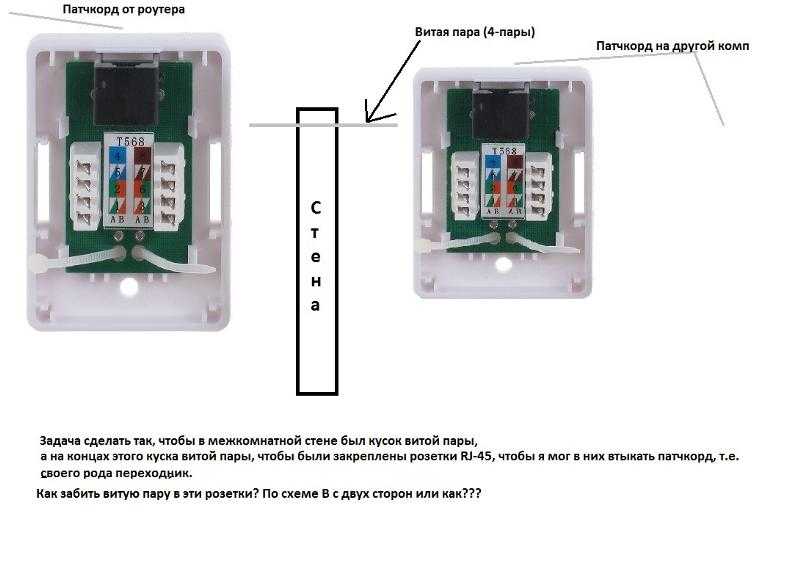 Ниже изоляции есть 4 пары разноцветных проводников, расположенные в переплетенном состоянии друг с другом. Также будет присутствовать экранированный провод, его достаточно просто отогнуть в сторону. Попарно скручиваем и выравниваем шнуры, по окончании этого укладываем по типажу «В».
Ниже изоляции есть 4 пары разноцветных проводников, расположенные в переплетенном состоянии друг с другом. Также будет присутствовать экранированный провод, его достаточно просто отогнуть в сторону. Попарно скручиваем и выравниваем шнуры, по окончании этого укладываем по типажу «В». После произведите повторное сжатие клещей.
После произведите повторное сжатие клещей.